工具/原料:
系统版本:win7 xp
品牌型号:联想
软件版本:小白系统
win7改xp界面:
1、首先按下“Win+R”组合键打开运行,然后在运行框中输入“regedit”按下回车键呼出“注册表编辑器”。
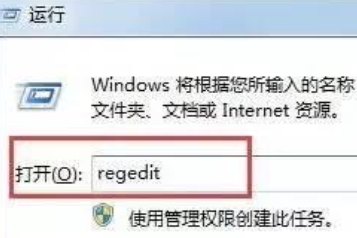
2、在注册表左侧依次展开“HKEY_LOCAL_MACHINE\SOFTWARE\Microsoft\Windows NT\CurrentVersion\Winlogo”,双击打开“UIHost” 项,如果没有的话,单击右键,以此选择“新建”—“字符串值”,将该值命名为“UIHost”,然后将该值的数值数据修改为“logonui.exe”点击确定

3.按下“Win+R”组合键打开运行,在框中输入“gpedit.msc”按下回车键打开编辑器。
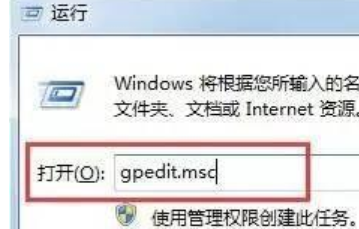
4.依次展开“计算机配置”—“管理模板”—“系统”—“登录”。

5.在右侧双击打开“总是用经典登入”,在下面选择“已启用”然后点击应用并确定。

win7如何重装xp系统:
1.首先我们需要找一台可以使用的电脑,安装并且打开小白一键重新装入系统软件,插入u盘,选择制作系统,然后点击开始制作。
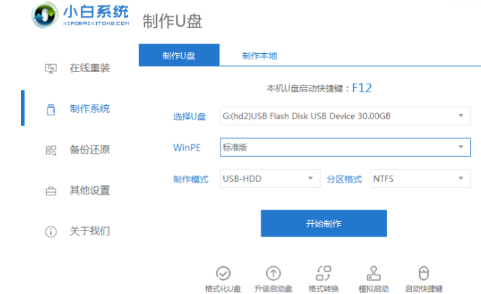
2.选择下载xp系统开始制作。

3.等待软件自动启动系统镜像下载。

4.制作完成后,查看需要重装的的电脑启动快捷键,然后拔下U盘。

5.把U盘插入我们要重装系统的电脑,重启电脑后立即按下启动热键),进入启动菜单选择USB开头或U盘品牌名启动选项,方向键上、下选择按回车键。

6.在一个小白板系统界面上,选择老型号02启动win2003PE。

7.进入pe之后,打开小白机工具选择xp系统,安装系统到c盘。
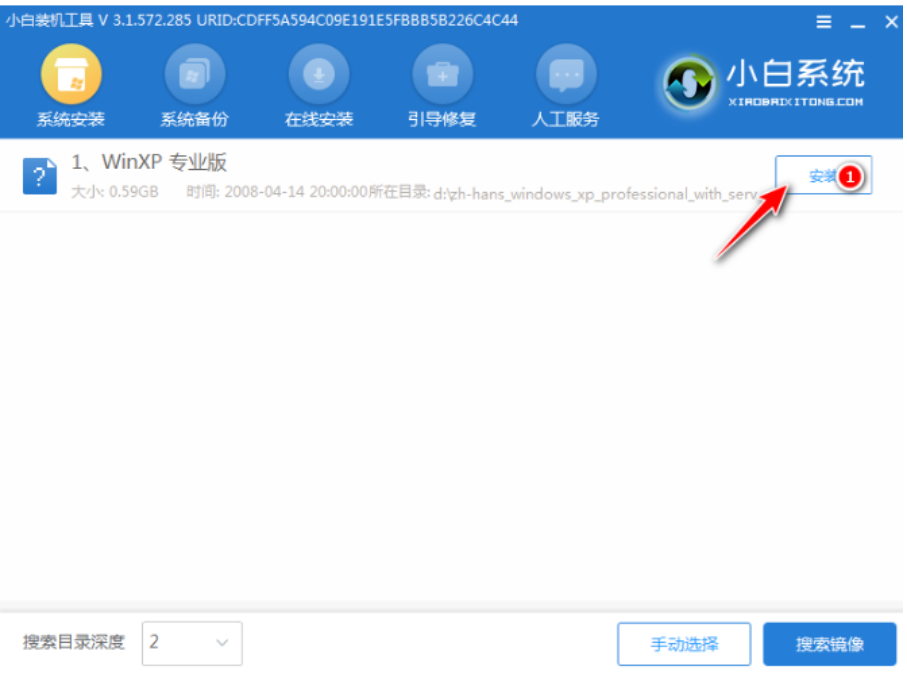
8.安装完毕,拔下U盘,重新启动电脑。
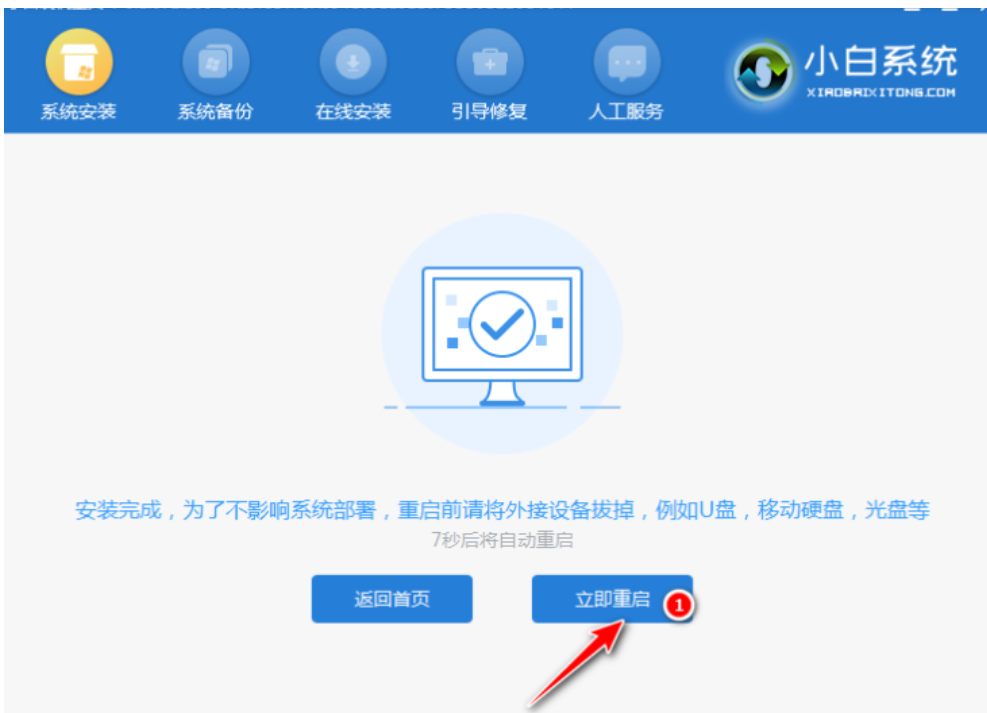
9.等待xp系统安装完毕,按图输入激活密钥。
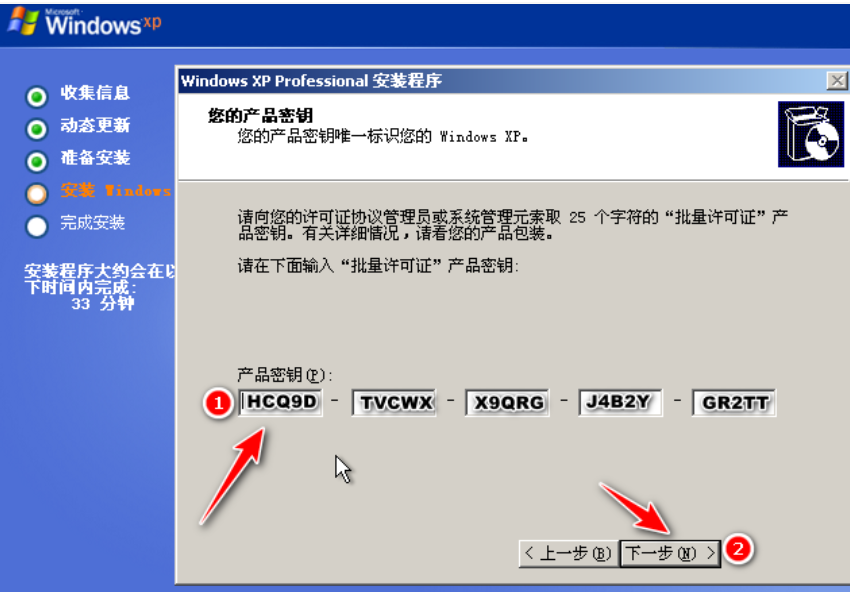
10.安装完成最终进入xp系统,win7改xp系统就完成啦。

总结:
win7系统和xp系统都是非常好用的系统,我们在安装系统之前一定要根据自身的要求和需求来进行安装。
Copyright ©2018-2023 www.958358.com 粤ICP备19111771号-7 增值电信业务经营许可证 粤B2-20231006